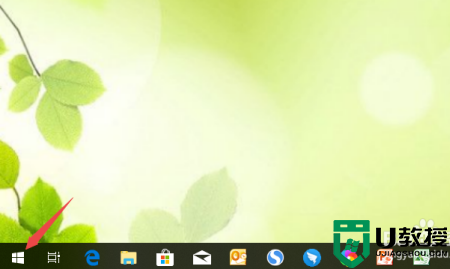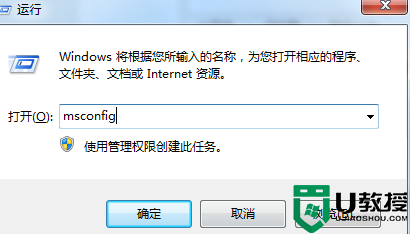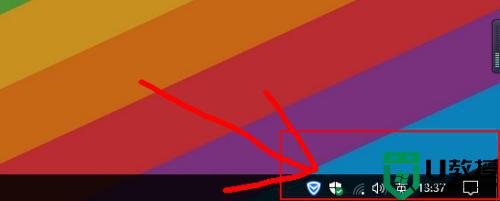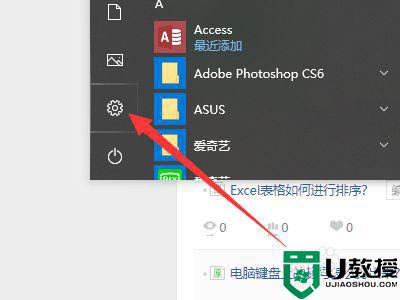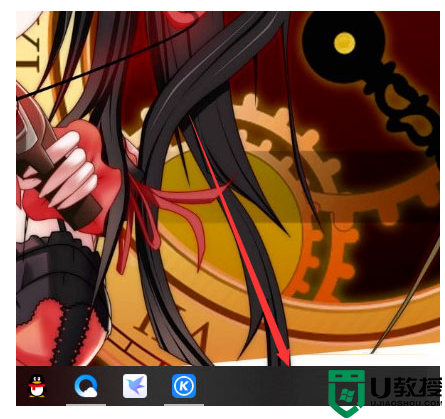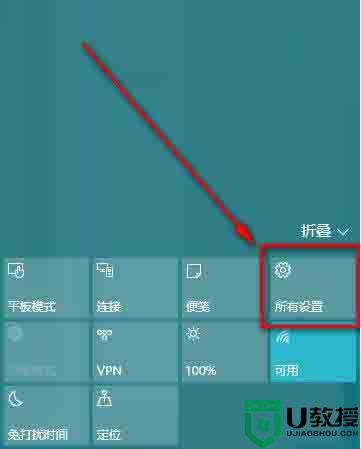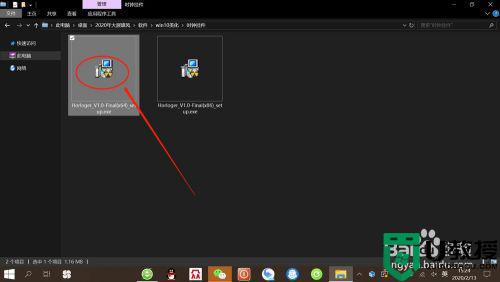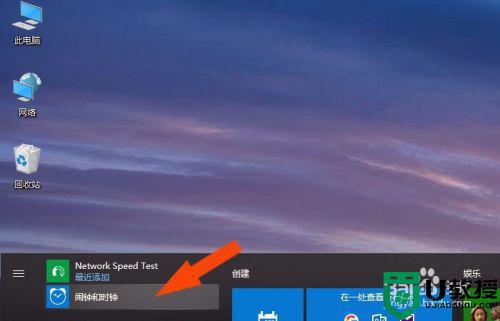win10时钟图标不见了怎么找回 恢复win10时钟图标的操作方法
时间:2021-04-15作者:mei
正常情况,win10系统开机右下角会显示时钟时间,工作生活中,经常会通过看电脑时间来规划要做的事情,是一个非常实用的功能。但升级win10系统后发现时钟图标不见了,之前还是可以正常使用的,怎么突然时钟图标不见了。面对此疑问,本教程分享一招恢复win10时钟图标的操作方法。
具体方法如下:
1、时钟图标不显示。
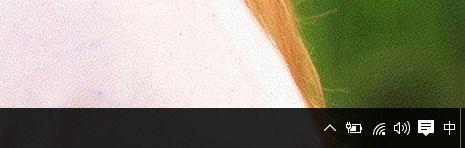
2、右键点击Win10系统任务栏的空白处,接着选择“属性”。
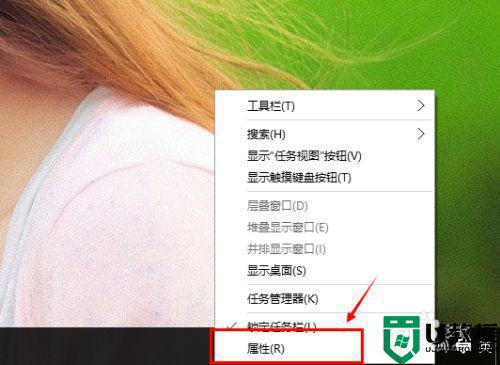
3、在“任务栏和开始菜单”属性菜单中,我们点击“自定义”按钮。

4、很多用户在这里找不到时钟的图标,以为单击“闹钟和时钟”就把时钟打开,其实不是这样的。
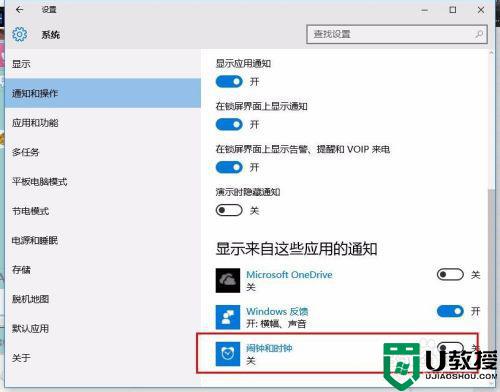
5、选择“时钟”打开。设置之后点击确定。
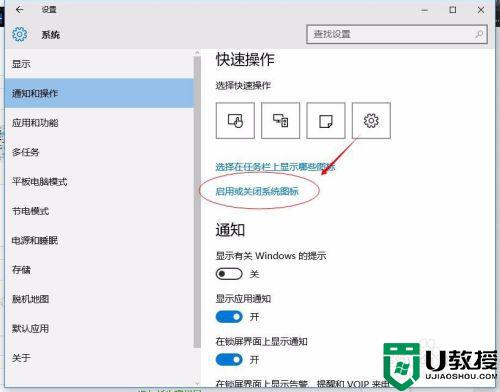
6、把时钟打开既可以看到系统时间了。
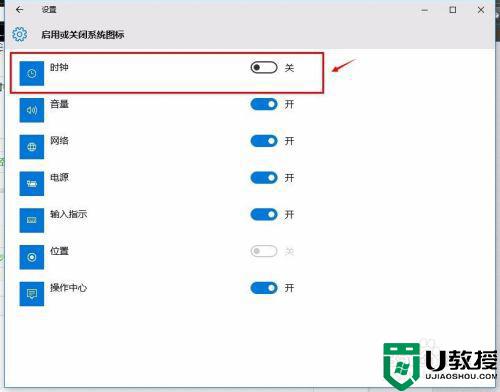
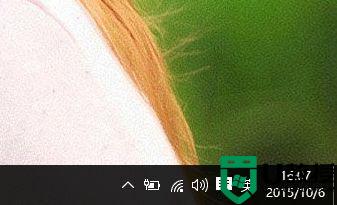
如果遇到win10时钟图标不见的情况,可以及时参考上文教程恢复,希望本教程内容对大家有所帮助。